라즈베리파이 실전 구성하기

세 줄 요약
- 라즈베리파이는 완성된 컴퓨터이지만 제대로 쓰려면 몇 가지를 챙겨줘야 한다.
- 복잡하지 않은 기능을 적은 전력 소모와 간편함, 작은 부피, 저렴한 가격으로 얻고자 할 때 최적이다.
- 가벼운 게임, 엔터테인먼트, 웹서핑용으로는 꽤 쓸만하다.
라즈베리파이(Raspberry Pi)에 대해서는 앞선 기사 [https://device-port.kr/rajeuberipai-alabogi/]를 본 독자들은 충분한 지식을 쌓았을 것이다. 그러면 이제 라즈베리파이 갖고 대체 뭘 할 수 있는지, 뭘 준비해야 하는지를 알아보자.
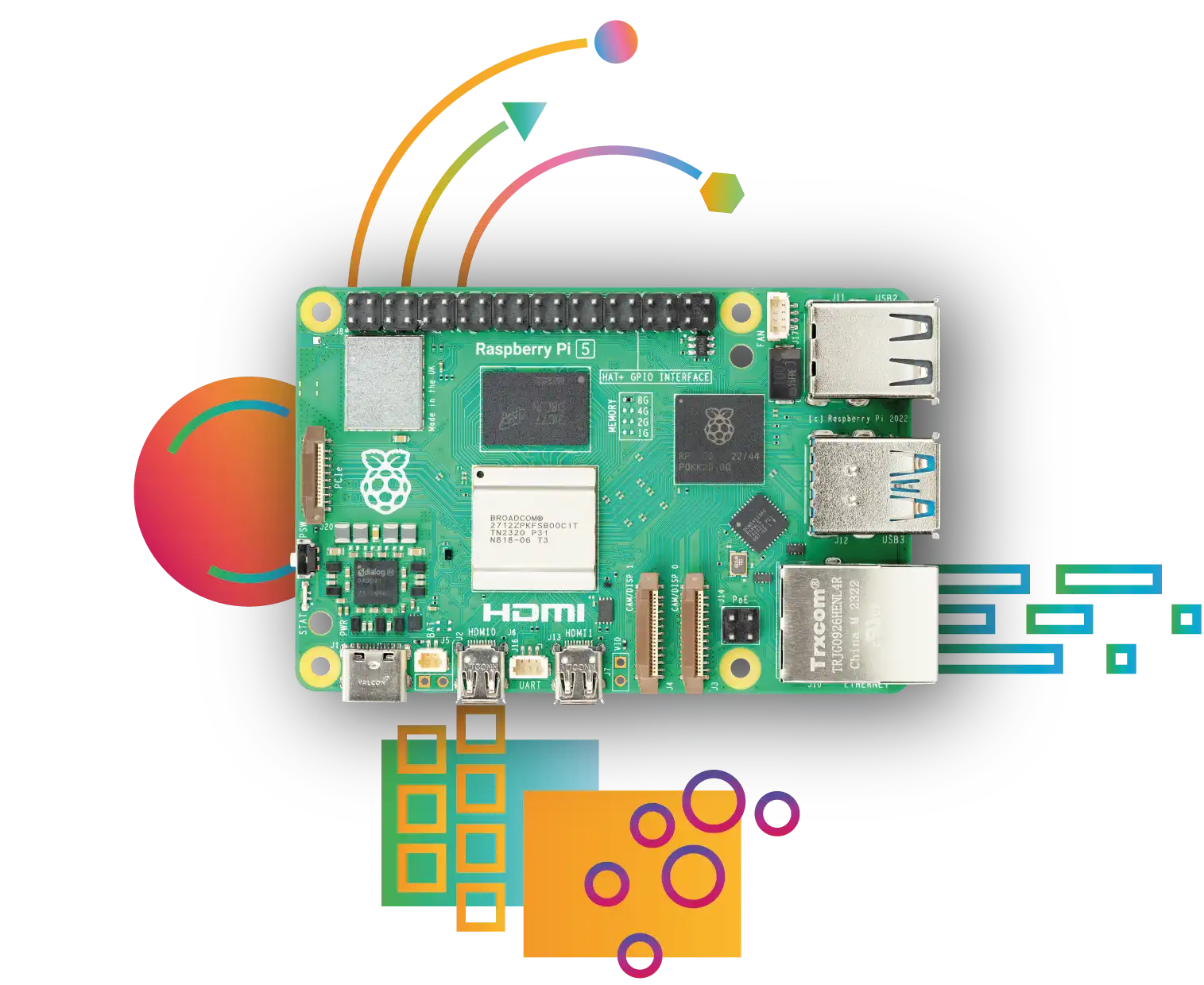
라즈베리파이는 구매해서 바로 못쓴다?
라즈베리파이는 버전과 옵션에 따라 다르지만 최신, 상위 옵션 모델이라고 해도 대개 10만원선 이내로 실 구매가 가능할 정도로 저렴하다. 그럼에도 불구하고 꽤나 준수한 CPU, 메모리, USB를 포함한 다양한 입출력 단자를 갖췄기 때문에 ‘완전한 컴퓨터’라고 생각한다면 말도 안되는 가격인 셈이다.
물론 이 가격을 실현시키기 위해서는 많은 것들이 빠질 수 밖에 없다. 대표적인 것이 바로 ‘파워’, 그리고 ‘케이스’다. 라즈베이파이는 실물을 보면 손가락 3개를 겹친 정도의 크기 밖에 되지 않는데다 모든 소자가 노출된 PCB 형태의 제품이다. 따라서 엄밀히 말해 완제품이라기보다는 ‘반제품’에 가깝다. 그래서 자신의 용도에 맞는 케이스 및 주변 기기들의 구성이 매우 중요해진다. 이에 따라 제품의 성능과 성격이 결정된다고 보아도 과언이 아닐 정도.
우선 전원은 라즈베리파이4 이전에는 마이크로USB, 그리고 4를 포함한 이후로는 USB-C 타입으로 연결된다. 일반적으로 사용되는 방법은 UBS타입 스마트폰용 충전기를 이용하는 것인데 가급적이면 최소한 1A, 웬만하면 3A의 고용량 아답터가 권장된다. 이 외에도 USB 보조배터리, 혹은 전문 지식을 가진 유저들은 PC 파워서플라이에서 5V 파워를 따온다든지 등의 다양한 방법으로 전원공급이 가능하다. PC에서 파워서플라이가 PC의 수명과 안정성에 높은 영향을 끼치는 것처럼 라즈베리파이도 전혀 다르지 않으니 정체불명의 저가형 충전기보다는 어느정도는 검증된 제품을 구매하는 것을 추천한다.
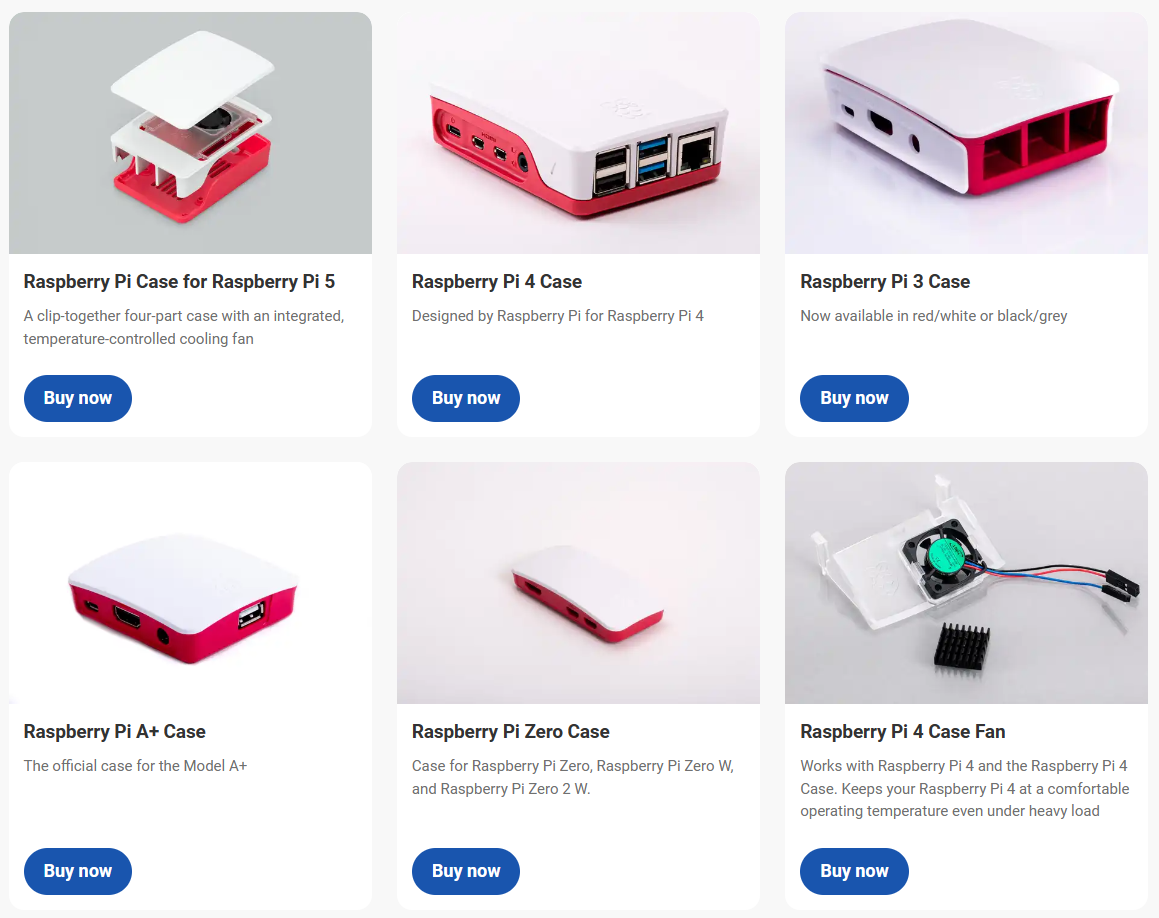
라즈베리파이는 처음 구매할 때는 PCB 형태의 ‘반제품’인 것은 앞서 설명했다. 상황에 따라 케이스 없이, 즉 다른 장비에 기생 내지는 내장하는 식으로 사용하는 경우가 많기 때문에 이렇게 공급하는 것인데, 이에 따라 라즈베리파이 호환 케이스는 굉장히 다양하다. 과장을 좀 보탠다면 대략 ‘오만가지’ 정도의 제품들이 존재할 정도.
그래도 무엇보다도 스탠다드하고 무난한 종류를 고른다면 역시 라즈베리파이 재단에서 공식으로 출시한 전용 케이스를 꼽을 수 있겠다. 각 버전별로 케이스가 존재하며 특히 최근 나온 5 버전의 케이스는 저렴한 가격에 쿨링팬까지 기본 탑재되므로 성능이나 안정성 면에서도 나쁘지 않은 편이다.
이 외에도 내부 부품 작동 상황을 확인할 수 있는 투명 케이스 버전이나 쿨링 및 내구성과 고급성에 있어서 탁월한 장점을 가지는 금속제 케이스, 쿨링에 특화된 케이스, 산업용에 특화된 케이스 등 매우 다양한 써드파티 케이스들이 존재하며, 제품의 정밀도에 있어서도 고가의 제품들은 라즈베리파이 공식 케이스보다도 더 나은 경우가 있으므로 좀 더 다양한 선택을 시도해도 좋을 것이다. 사실, 공식 케이스라는 개념도 라즈베리파이 3 이후에나 등장한 것이니 굳이 오리지널리티에 집착할 필요는 없다.
HDD나 SSD는 어떻게?
라즈베리파이는 공식적으로는 PC에 일반적으로 쓰이는 HDD나 SSD와 같은 안정적이고 빠르고 큰 용량의 저장장치를 사용하는 것은 거의 불가능하다. 그래서 주 저장장치로는 마이크로SD 카드를 사용해야만 한다. 문제는 이 마이크로SD카드 규격이 일반적인 SSD에 비해서 불안정하고 느리다는 것이다. 라즈베리파이는 마이크로SD 카드를 주 용도인 외부 저장장치가 아닌, OS가 탑재되고 작동되는 메인 저장장치 용도로 사용하기 때문에 되도록이면 고가의 검증된 마이크로SD 카드를 사용하도록 하자. 일반적으로는 TLC 방식보다는 MLC나 SLC 방식이 상대적으로 고가이지만 안정적이라고 알려져있다.
그렇다면 안정적인 하드디스크나 USB에 저장하는 방법은 없을까? 공식적으로는 불가능하다. 왜냐하면 라즈베리파이의 설계 구조상 SD카드 슬롯에서 가장 우선적으로 펌웨어 및 운영체제를 로딩하기 때문이다. 물론 이를 우회하는 방식도 얼마든 존재한다. 이를 위해서는 약간의 명령어 수정 정도 수준의 가벼운 코딩(?) 비슷한 작업이 필요하며 약간의 검색의 노력만 발휘한다면 얼마든지 쉽게 관련 파일을 구해 적용이 가능하다.
사실, 이보다 근본적으로 생각해야 하는 것은 전원이다. 라즈베리파이의 USB 단자는 기본적으로 대용량 전력을 공급하도록 설계되어 있지 않기 때문에 외장 HDD 등을 연결하면 문제가 생길 가능성이 매우 크다. 따라서 반드시 외장 전원 입력이 가능한 USB to SATA 어댑터나 유전원 USB 허브를 사용해야만 원하는 결과를 얻을 수 있다. 어쨌든 성능만으로 보자면 USB 포트에 SSD 방식의 외장하드를 꼽는 것이 가장 빠르다고 알려져 있으니 조금의 귀찮음을 감수하고서라도 도전할 가치는 있다.
OS를 다운받고 포팅하는 방법은 [https://www.raspberrypi.com/software/]에서 상세한 설명과 이미지 로더/라이터 등이 배포되고 있다. 큰 틀만 간단히 설명하자면, Imager 소프트웨어를 다운받아 실행한 후 자신의 라즈베리파이 버전 및 용도에 맞는 OS를 선택하여 실행한 뒤 준비된 SD카드를 삽입하여 OS를 탑재하면 간단히 끝난다.
키보드와 마우스는?
라즈베리파이는 기본적으로 매우 작은 폼팩터를 유지하기 위해 포트가 넉넉한 편은 아니다. 따라서 키보드와 마우스 연결은 블루투스가 탑재되지 않은 버전의 경우 블루투스 동글을 통해, 블루투스가 기본 탑재된 3세대 B 모델 이후부터는 블루투스 키보드 및 마우스를 연결하는 것이 유리하다. 가격 차이가 크지 않으므로 웬만하면 모든 주변기기 연결이 편리하고 성능이 우수한 4세대 및 5세대 모델을 구매하는 것을 기본적으로 추천한다. 또한 앞서 설명했듯이 라즈베리파이는 USB 단자로 고전력 장치를 구동하기에 적합하지 않게 설계되었기 때문에 가급적이면 유전원 USB 허브를 이용하는 쪽이 안전하다.

디스플레이는?
기본적으로 라즈베리파이는 HDMI 단자를 내장하고 있기 때문에 현재 주로 사용되는 어떤 디스플레이라도 대부분 호환 가능하다. 하지만 터치 방식 기반으로 라즈베리파이를 사용하고 싶다면 HDMI로 영상을, 그리고 USB로 터치 인터페이스를 연결하는 방식으로 실현시켜야 한다.
이도저도 싫다면 라즈베리파이 재단에서 공식적으로 판매하는 7인치 터치 디스플레이가 있으니 속 편하게 이것을 사용하는 것도 좋다. 다만 해상도는 800×480에 그치는 것이 단점. 그래도 10포인트 멀티터치가 지원되며 라즈베리파이 보드를 일체감있게 장착할 수 있으므로 꽤 인기가 높은 편이다.
내장 사운드 출력은 웬만하면 피하자
물론 라즈베리파이에도 오디오 단자가 준비되어 있다. 하지만 당연하게도 고음질의 DAC가 아닌데다 SMPS 기반의 전원아답터가 대부분일 테니 음질이 그리 좋을리는 없다. 따라서 좋은 음질을 실현하려면 외장형 USB DAC를 사용하는 것을 권한다. 특히 PC-FI 용도나 미디어플레이어를 위해 매우 간소하게 구성한다고 할 때 라즈베리파이의 폼팩터는 최적이지만 오디오만큼은 반드시 별도의 DAC를 사용할 것을 추천한다.
방열 대책은?
라즈베리파이는 ARM 계열의 CPU를 사용한다. 최근 애플 계열의 PC 열풍을 불러일으킨 새로운 M계열 APU 역시 ARM 방식을 차용하고 있다. 이 말인즉슨 라즈베리파이 역시 저전력, 저발열을 특징으로 한다는 것이다. 따라서 대부분의 상황에서는 라즈베리파이의 공식 케이스만으로도 충분한 쿨링이 가능하다. 특히 앞서 언급했듯이 5버전 이후로는 쿨링팬까지 기본 탑재되어 상황이 더욱 좋아졌다.
물론 쿨링을 위해 설계된 전용 금속 방열 케이스들은 이보다도 더 좋은 방열 성능을 제공하며 이 경우 어느 정도의 오버클럭까지 가능하니 고성능을 원하는 유저라면 고려해봐도 좋을 것 같다.
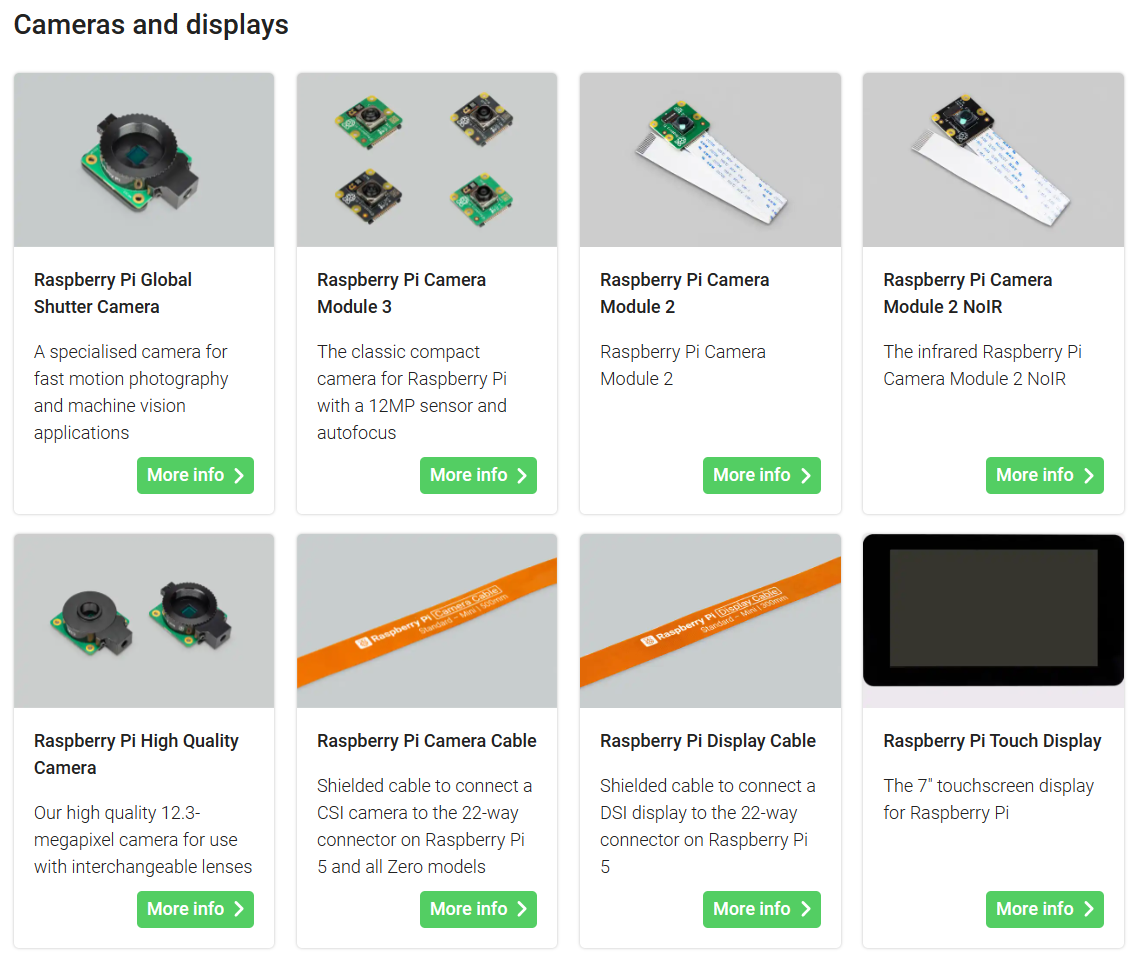
그 외의 주변기기들
사실 라즈베리파이의 강점은 GPIO 단자를 이용한 다양한 하드웨어 콘트롤이다. 이를 통해 각종 창조적인 IoT 기기를 만들도록 하는 것이 라즈베리파이의 설계 개념인만큼 제각기 다양한 시도들을 해보는 것도 좋을 것 같다. 외부 장치의 연결 및 통신, 센서들의 연결, LED, 모터, 액츄에이터의 구동 제어 등. 가정부터 농업, 놀이용, 전시용, 상업용, 공장의 생산현장까지 모든 면에서 라즈베리파이는 활약이 가능하다.
다만 라즈베리파이는 아날로그 제어가 매우 빈약하다고 알려져있는데 이는 아두이노와의 연계를 통해 대부분 해결하고 있는 모양이다. 이 두 기기의 연계는 필자도 전문가는 아니니 자세히 설명하긴 어렵지만 서로 USB포트를 연결하거나 혹은 GPIO 단자를 이용해 통신하는 방법들을 검색을 통해 쉽게 알 수 있다고 한다.
물론 잘 모르겠으면 라즈베리파이 홈페이지 [https://www.raspberrypi.com/products/]에서 관련 제품들을 찾아보도록 하자. 다양한 종류의 카메라들과 디스플레이, 애드온 장비들을 찾을 수 있으니 생각하고 있는 대부분의 것들이 쉽게 구현이 가능할 것이다.

이도저도 모르겠고 귀찮다면 라즈베리파이 400 킷을...
모든 것이 귀찮은 유저들을 위해 준비된 것이 바로 키보드 안에 라즈베리파이 4 버전을 탑재하고 각종 단자들을 통합한 ‘라즈베리파이 400’ 유닛이다. 기본적으로 유선랜 단자, 2개의 USB 3.0, 1개의 USB 2.0과 40핀 GPIO 헤더, 2개의 마이크로HDMI 포트, 전원용 USB-C 커넥터 등이 준비되어 있으며 여기에 원하는 OS를 SD카드에 포팅한 후 모니터와 아답터를 연결 후 부팅하면 복잡한 셋팅 없이 바로 라즈베리파이의 사용이 가능해진다. 현재 라즈베리파이 5 버전이 출시된 상태이지만 라즈베리파이 4의 성능 역시 준수하며 특히 영상 관련 코덱인 H.265 및 H.264를 하드웨어 수준으로 지원하여 4k 영상의 재생이 원활히 가능하기 때문에 PC-FI 용으로 매우 적합하다.



